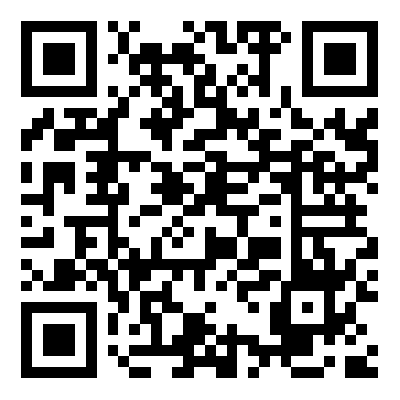计算机软硬件故障排除指南:提升效率的秘诀
在数字化时代,计算机已成为我们工作和生活中不可或缺的工具。然而,再强大的设备也难免会遇到各种软硬件故障。当您的电脑出现异常时,是束手无策还是能迅速找到解决方案?本指南将为您提供一套系统性的计算机软硬件故障排除方法,帮助您快速定位问题根源,有效解决各种常见故障,从而显著提升计算机使用效率。
一、 基础排查:从“芯”开始
在深入排查之前,请确保您已经尝试了最基本的操作。许多看似复杂的问题,往往源于简单的疏忽。
- 重启大法: 这是解决许多临时性软件冲突和系统卡顿的最有效方法之一。尝试重启您的计算机,看看问题是否得到解决。
- 检查连接: 确保所有外部设备(如显示器、键盘、鼠标、打印器等)的连接线都牢固可靠,并且连接到正确的端口。
- 电源检查: 确认电源线已插好,并且插座工作正常。对于笔记本电脑,检查电池电量或电源适配器状态。
二、 软件故障排除:层层深入
软件问题是计算机故障中最常见的一类。以下是一些系统性的软件故障排查步骤:
2.1 操作系统层面
- 安全模式: 在安全模式下启动计算机,可以排除大部分第三方软件的干扰。如果问题在安全模式下消失,则很可能是由某个安装的程序或驱动程序引起的。
- 系统更新与回滚: 检查操作系统是否有待更新的补丁。有时,一个过时的系统版本可能导致兼容性问题。反之,如果问题出现在最近一次更新后,可以尝试将系统回滚到之前的版本。
- 系统文件检查器 (SFC): Windows 系统内置了 SFC 工具,可以扫描并修复损坏的系统文件。在命令提示符(管理员模式)下输入
sfc /scannow即可运行。 - 事件查看器: Windows 的事件查看器记录了系统运行的各种日志信息,包括错误和警告。通过分析事件查看器中的信息,可以帮助定位导致问题的具体软件或驱动。
2.2 应用程序层面
- 程序兼容性疑难解答: 对于特定程序运行异常,可以尝试使用系统自带的“程序兼容性疑难解答”功能。
- 重装或修复应用程序: 如果某个应用程序频繁崩溃或功能异常,尝试卸载后重新安装,或者在“控制面板”中找到该程序并选择“修复”选项。
- 检查后台进程: 使用任务管理器(Ctrl+Shift+Esc)查看是否有占用大量资源或可疑的后台进程,它们可能导致系统响应缓慢甚至崩溃。
三、 硬件故障排除:细致观察
硬件故障可能导致更严重的问题,甚至无法开机。以下是一些硬件排查的要点:
- 内存 (RAM): 如果电脑经常蓝屏或随机重启,内存故障的可能性较高。可以尝试拔插内存条,或者在有条件的情况下,用已知良好的内存条替换测试。
- 硬盘: 硬盘故障表现为读写速度极慢、文件损坏、系统无法启动等。可以使用硬盘检测工具(如 CrystalDiskInfo)检查硬盘的健康状态。
- 显卡: 显卡问题通常表现为屏幕显示异常(如花屏、黑屏、画面卡顿)。确保显卡驱动程序已正确安装并是最新版本。
- 过热: 长时间使用或高负荷运行可能导致CPU或显卡过热,引发性能下降甚至关机。检查风扇是否正常转动,清理机箱内的灰尘。
- BIOS/UEFI 设置: 某些硬件问题可能与 BIOS/UEFI 设置不当有关。在不确定时,可以尝试将 BIOS/UEFI 恢复到默认设置。
四、 进阶技巧与预防
除了上述基础排查,掌握一些进阶技巧和养成良好的使用习惯,可以更有效地预防和解决问题:
- 定期备份: 养成定期备份重要数据的习惯,以免在发生硬件故障或系统崩溃时丢失宝贵信息。
- 安装可靠的杀毒软件: 确保安装并及时更新杀毒软件,定期进行全盘扫描,防止病毒和恶意软件的侵害。
- 谨慎安装软件: 只从官方或可信赖的渠道下载和安装软件,避免安装来源不明的软件。
- 硬件驱动管理: 及时更新和管理硬件驱动程序,尤其是显卡、主板和网卡驱动。
通过遵循本指南的步骤,您将能够更自信地面对计算机遇到的各种软硬件挑战。掌握这些排查技巧,不仅能帮您解决燃眉之急,更能显著提升您的计算机使用效率,让您的数字生活更加顺畅无忧。